Μια από τις πιο εύχρηστες δυνατότητες στην εφαρμογή Αρχεία του iOS 11 είναι η προβολή Πρόσφατα. Αυτή η προβολή - διαθέσιμη στην ίδια την εφαρμογή Αρχεία και σε οποιαδήποτε άλλη εφαρμογή που χρησιμοποιεί τον επιλογέα αρχείων για τον εντοπισμό εγγράφων - εμφανίζει όλα τα αρχεία που δημιουργήσατε ή ανοίξατε τις τελευταίες ημέρες.
Θέλατε ποτέ να μπορούσατε να κάνετε το ίδιο στο Mac σας; Λοιπόν, μπορείτε. Σήμερα θα δούμε πώς να προσθέσετε έναν φάκελο στο Dock που εμφανίζει πρόσφατα αρχεία iCloud Drive.
Πρόσφατα αρχεία iCloud στο Dock του Mac σας
Αυτή η συμβουλή χρησιμοποιεί έναν έξυπνο φάκελο για να κάνει τη δουλειά του. Στο Mac, ο Έξυπνος φάκελος είναι ένας ειδικός φάκελος που γεμίζει με στοιχεία ανάλογα με τα κριτήρια που επιλέγετε. Ουσιαστικά είναι μια αποθηκευμένη αναζήτηση, μόνο που φαίνεται και λειτουργεί σαν κανονικός φάκελος (εκτός από το ότι δεν μπορείτε να σύρετε αρχεία σε το). Μπορείτε να δημιουργήσετε Έξυπνους φακέλους για σχεδόν οποιοδήποτε είδος στοιχείου στο Mac σας, αλλά σήμερα μας ενδιαφέρουν δύο πράγματα: τοποθεσία και ημερομηνία. Η τοποθεσία είναι το iCloud Drive σας. Η ημερομηνία είναι μια σειρά - σε αυτό το παράδειγμα, τις τελευταίες πέντε ημέρες.
Πώς να δημιουργήσετε έναν πρόσφατο έξυπνο φάκελο στοιχείων iCloud
Για να δημιουργήσετε έναν έξυπνο φάκελο, πληκτρολογήστε Command-F όταν το Finder είναι η ενεργή εφαρμογή. Αυτό ενεργοποιεί μια αναζήτηση, την οποία θα προσαρμόσουμε και στη συνέχεια θα την αποθηκεύσουμε. Εάν το πληκτρολογήσετε ενώ κοιτάτε ήδη το φάκελο iCloud Drive, τότε η αναζήτηση θα επικεντρωθεί εκεί. Αυτό λοιπόν είναι το πρώτο βήμα: Ανοίξτε το φάκελο iCloud Drive στο Finder και πατήστε ⌘-F.
Θα δείτε κάτι σαν αυτό:
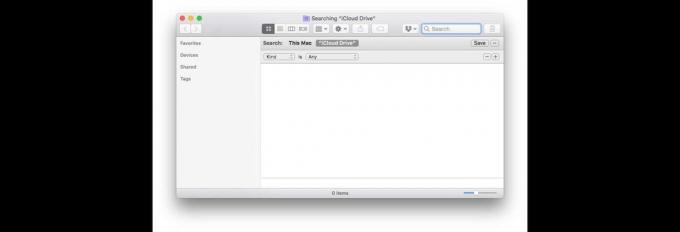
Φωτογραφία: Cult of Mac
Δείτε τα αναπτυσσόμενα πλαίσια με ετικέτα Είδος και Οποιος? Θα τα χρησιμοποιήσουμε για να περιορίσουμε την αναζήτησή μας σε αντικείμενα που χρησιμοποιήθηκαν τις τελευταίες ημέρες.
Για να γίνει αυτό, πρέπει να χρησιμοποιήσουμε ένα κρυφό κόλπο. Κρατήστε πατημένο το Επιλογή κλειδί, και το + σε αυτό το πλαίσιο αναζήτησης θα μετατραπεί σε έλλειψη (…). Κάντε κλικ …και ενεργοποιείτε την αναζήτηση υπό όρους. Αυτό σας επιτρέπει να κάνετε ή/και να πληκτρολογείτε αναζητήσεις ή να εξαιρείτε πράγματα από την αναζήτησή σας αντί να τα συμπεριλαμβάνετε. Όλα θα γίνουν ξεκάθαρα όταν το κάνουμε. Απλώς κάντε κλικ και επιλέξτε στοιχεία από τα αναπτυσσόμενα πλαίσια έως ότου η σελίδα σας μοιάζει με αυτήν:
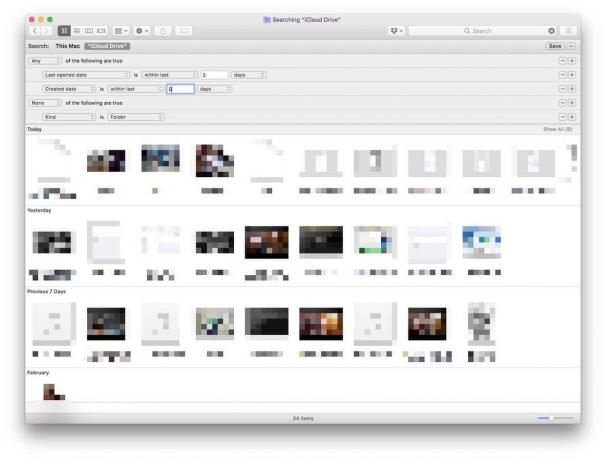
Φωτογραφία: Cult of Mac
Η επάνω ενότητα λέει στο Finder να συγκεντρώσει όλα τα στοιχεία που άνοιξαν τελευταία ή δημιουργήθηκε τις προηγούμενες πέντε ημέρες. Η παρακάτω ενότητα εξαιρεί φακέλους από την αναζήτηση, κάτι που δεν είναι απαραίτητο, αλλά που διατηρεί τα αποτελέσματα καθαρά.
Μόλις ολοκληρώσετε την αναζήτηση με τον τρόπο που σας αρέσει, κάντε κλικ Αποθηκεύσετε. Μπορεί να θέλετε να αλλάξετε τον τίτλο της αναζήτησης (και επομένως το όνομα του Έξυπνου φακέλου). Από προεπιλογή, ο φάκελος προστίθεται στην πλαϊνή γραμμή του Finder και μπορείτε να έχετε πρόσβαση μόνο κάνοντας κλικ σε αυτόν.
Πώς να προσθέσετε έναν έξυπνο φάκελο στο Dock
Εάν θέλετε να προσθέσετε αυτόν τον Έξυπνο φάκελο στο Dock του Mac σας, απλώς κάντε δεξί κλικ σε αυτό στην πλαϊνή γραμμή του Finder και, στη συνέχεια, επιλέξτε Εμφάνιση στο Συμπληρωματικό Φάκελο για να το αποκαλύψετε στο Finder. Στη συνέχεια, απλώς σύρετε αυτόν τον φάκελο στο Dock. Μόλις προστεθεί στο Dock, μπορείτε να κάνετε κλικ για να επεκτείνετε το περιεχόμενο σε ένα τακτοποιημένο πλαίσιο εικονιδίων, όπως και κάθε άλλος φάκελος που προσθέτετε στο Dock.
Προσθήκη προσαρμοσμένων έξυπνων φακέλων
Μπορείτε να επαναλάβετε αυτό το κόλπο με κάθε είδους αποθηκευμένη αναζήτηση. Θα μπορούσατε να εμφανίσετε όλα τα PDF με μια συγκεκριμένη ετικέτα, για παράδειγμα, για να οργανώσετε ένα έργο. Or όλες οι φωτογραφίες που τραβήχτηκαν στο Παρίσι χρησιμοποιώντας ένα φλας. Σοβαρά. Μπορείτε να γίνετε πραγματικά λεπτομερείς με αυτές τις αναζητήσεις.
Απλώς σκάψτε και ρίξτε μια ματιά. Θα δείτε πόσο χρήσιμη μπορεί να είναι αυτή η συμβουλή.
